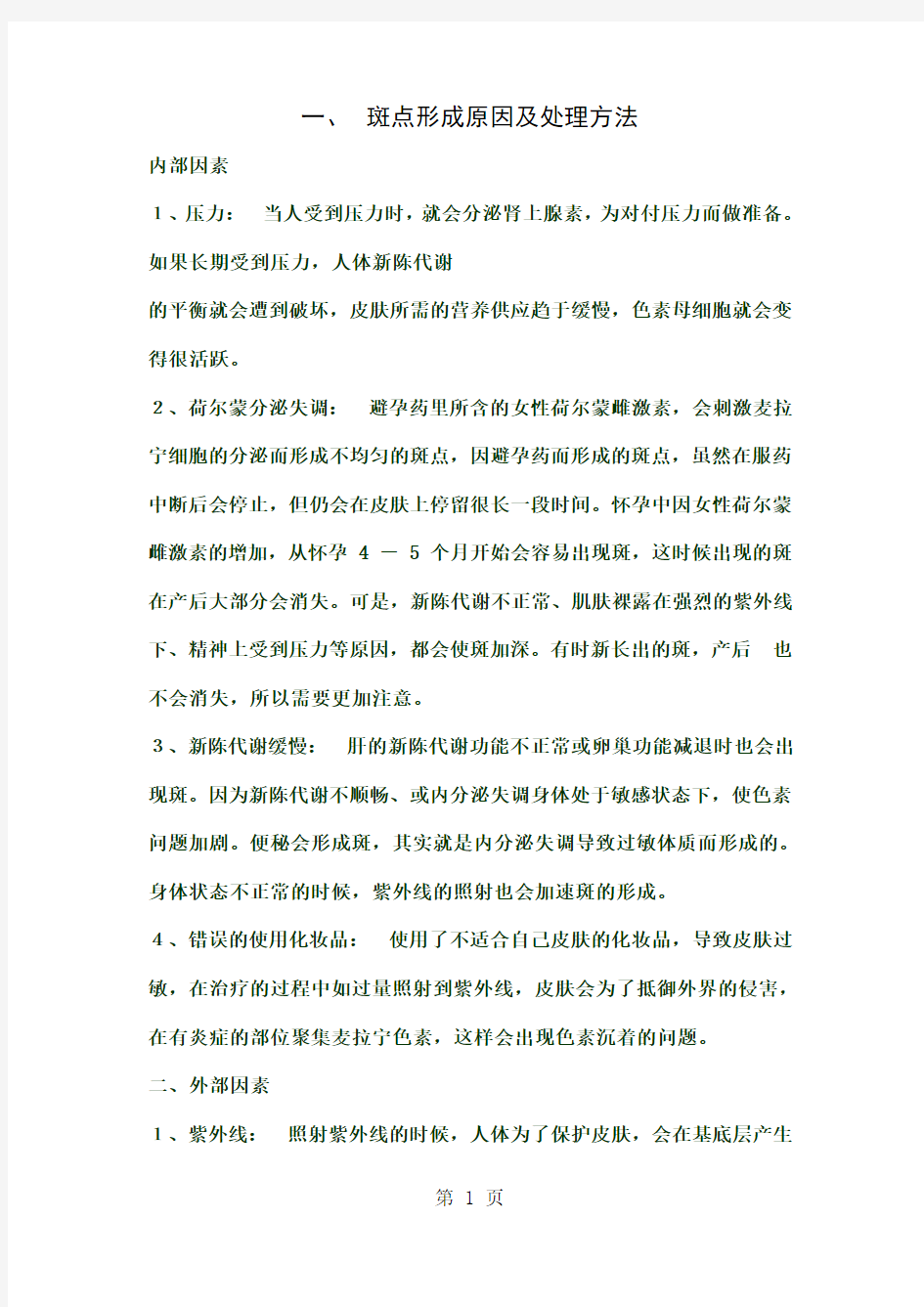
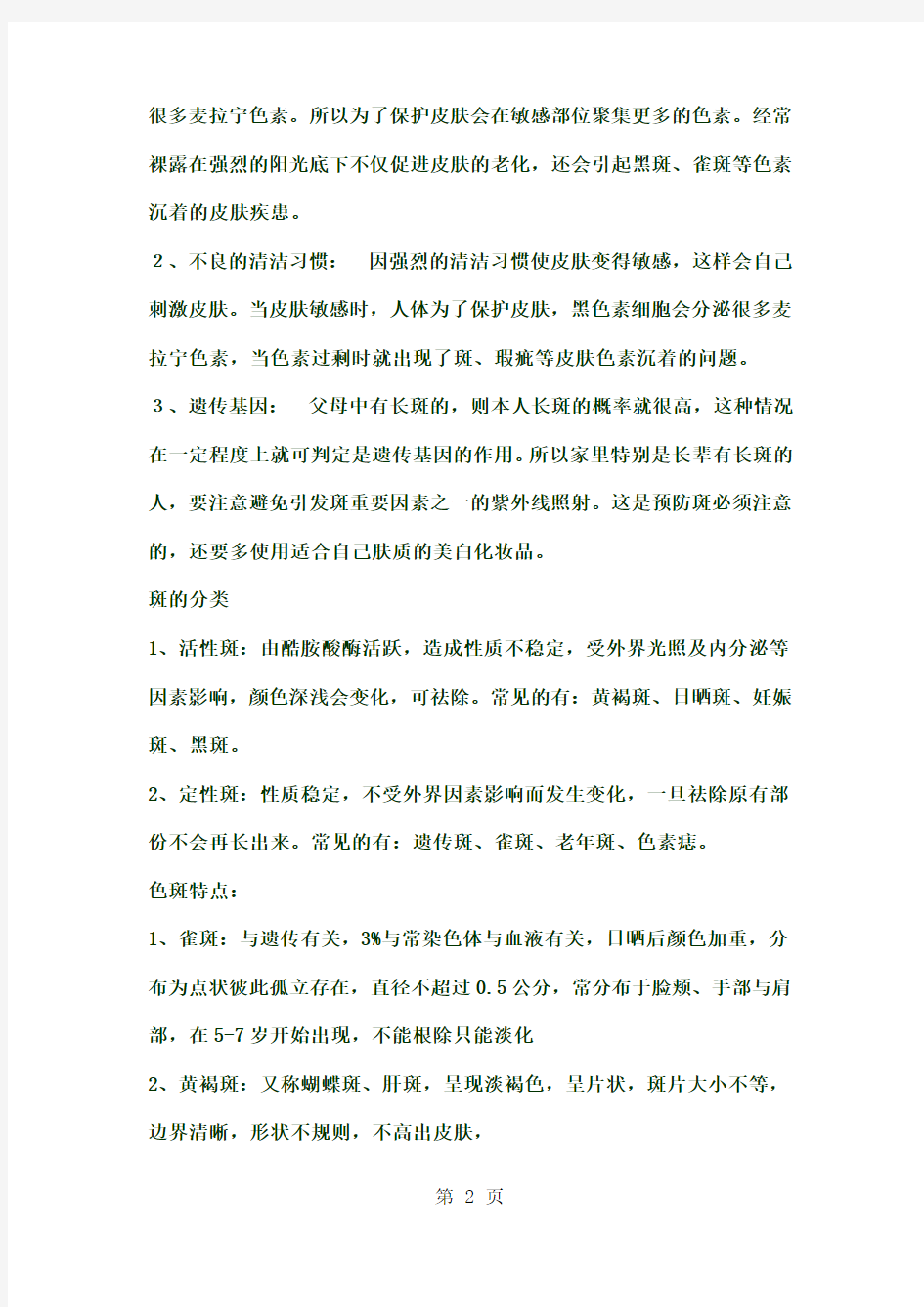
一、斑点形成原因及处理方法
内部因素
1、压力:当人受到压力时,就会分泌肾上腺素,为对付压力而做准备。如果长期受到压力,人体新陈代谢
的平衡就会遭到破坏,皮肤所需的营养供应趋于缓慢,色素母细胞就会变得很活跃。
2、荷尔蒙分泌失调:避孕药里所含的女性荷尔蒙雌激素,会刺激麦拉宁细胞的分泌而形成不均匀的斑点,因避孕药而形成的斑点,虽然在服药中断后会停止,但仍会在皮肤上停留很长一段时间。怀孕中因女性荷尔蒙雌激素的增加,从怀孕 4 - 5 个月开始会容易出现斑,这时候出现的斑在产后大部分会消失。可是,新陈代谢不正常、肌肤裸露在强烈的紫外线下、精神上受到压力等原因,都会使斑加深。有时新长出的斑,产后也不会消失,所以需要更加注意。
3、新陈代谢缓慢:肝的新陈代谢功能不正常或卵巢功能减退时也会出现斑。因为新陈代谢不顺畅、或内分泌失调身体处于敏感状态下,使色素问题加剧。便秘会形成斑,其实就是内分泌失调导致过敏体质而形成的。身体状态不正常的时候,紫外线的照射也会加速斑的形成。
4、错误的使用化妆品:使用了不适合自己皮肤的化妆品,导致皮肤过敏,在治疗的过程中如过量照射到紫外线,皮肤会为了抵御外界的侵害,在有炎症的部位聚集麦拉宁色素,这样会出现色素沉着的问题。
二、外部因素
1、紫外线:照射紫外线的时候,人体为了保护皮肤,会在基底层产生
很多麦拉宁色素。所以为了保护皮肤会在敏感部位聚集更多的色素。经常裸露在强烈的阳光底下不仅促进皮肤的老化,还会引起黑斑、雀斑等色素沉着的皮肤疾患。
2、不良的清洁习惯:因强烈的清洁习惯使皮肤变得敏感,这样会自己刺激皮肤。当皮肤敏感时,人体为了保护皮肤,黑色素细胞会分泌很多麦拉宁色素,当色素过剩时就出现了斑、瑕疵等皮肤色素沉着的问题。3、遗传基因:父母中有长斑的,则本人长斑的概率就很高,这种情况在一定程度上就可判定是遗传基因的作用。所以家里特别是长辈有长斑的人,要注意避免引发斑重要因素之一的紫外线照射。这是预防斑必须注意的,还要多使用适合自己肤质的美白化妆品。
斑的分类
1、活性斑:由酷胺酸酶活跃,造成性质不稳定,受外界光照及内分泌等因素影响,颜色深浅会变化,可祛除。常见的有:黄褐斑、日晒斑、妊娠斑、黑斑。
2、定性斑:性质稳定,不受外界因素影响而发生变化,一旦祛除原有部份不会再长出来。常见的有:遗传斑、雀斑、老年斑、色素痣。
色斑特点:
1、雀斑:与遗传有关,3%与常染色体与血液有关,日晒后颜色加重,分布为点状彼此孤立存在,直径不超过0.5公分,常分布于脸颊、手部与肩部,在5-7岁开始出现,不能根除只能淡化
2、黄褐斑:又称蝴蝶斑、肝斑,呈现淡褐色,呈片状,斑片大小不等,边界清晰,形状不规则,不高出皮肤,
常见于面部,对称于两颊,主要原因跟内分泌、女性荷尔蒙失调有关。
3、妊娠、晒斑:后天因素,由紫外线造成,形成大小不规则;
4、黑斑:金属斑、反弹斑,后天形成与化妆品有关,长期使用彩妆或重金属(如含铅汞)化妆品。
5、老年斑。
长斑的五大原因:
1、外因:紫外线照射,使用不良化妆品,外界刺激擦伤;
2、内因:内分泌失调:
A、怀孕引起的酷胺酸酶活路,导致黑色素沉着;
B、酸碱失调体质偏酸会导致新陈代谢缓慢,引起色素沉着;
C、营养不良、缺乏维生素、新陈代谢减慢、导致斑点。
3、精神压力大、过度疲劳、神经功能紊乱、肾上腺皮脂功能下降,会导致栈胺酸酶活路、以致色素沉着。
4、光效反应:
A、抗生素药、避孕药易吸收紫外线;
B、食物:贝壳类、海藻类;
C、植物:柑桔科、桑科易吸收紫外线。
5、疾病:
A、肝肾功能不全、造血功能差、气血不足、血液循环减慢、代谢不良;
B、糖尿病会使整体细流功能退下,也会使代谢减慢;
C、甲状腺分泌过多、甲亢会令栈胺酸酶活路,使色素增加;
D、皮肤病或暗疮、粉刺引起色素沉着;
E、老化会引起新陈代谢机能降低。
鱼尾纹长斑:甲状腺免疫力必低
眼下长斑:女性荷尔蒙失调、子宫疾病、流产次数过多或吃避孕药;
脸颊长斑:肝脏虚弱、紫外线照射、失眠现象;
嘴角周围长斑:子宫卵巢及妇科疾病;
颈部长斑:香水过敏引起;
发际长斑:内体或染发导致,肝脏功能不好
专家对策:
1,保持愉悦好心情,斑点的产生与内分泌和情绪有着重大关系。因此,单纯采用美白产品来改善黄褐斑效果不是很明显。想要彻底祛斑,最关键的是要让自己快乐起来,斑点才会尽快消失。
2,注意去除老化角质。由于黑斑产生于皮肤的基底层,所以有效的淡斑护肤品应该是作用于肌肤深层,并且能够有效地去除老化角质,从内到外淡斑。平日里可以先进行局部去角质,再进行美白护理。
3,别忘加强保湿。美白本身是一个净化的过程,它令黑色素从表皮细胞脱落后,皮肤表层的角质变干净。但是刚刚更新的角质也非常需要添加水分和营养的保护。充足的水分可以维持肌肤的新陈代谢,加速祛斑的过程。
4,全年防晒不偷懒。长有雀斑的皮肤很脆弱,每一次暴晒,即使皮肤表面没有明显变化,但在皮肤的底层都会留下受伤印记。黑斑的叠加会加剧雀斑,脸就更黑了。所以无论室内室外,一年四季都应该使用防晒产品。
5,脸部按摩要适度。每天一次,用手掌或手指有韵律地沿着肌肤脉络进行适度按摩,每次不超过5分钟,动作要轻快温柔。过度的按摩有可能加速肌肤老化,更容易让色斑找到出头机会,不可不防。
6,小秘方内调养。每天喝一杯西红柿汁或者胡萝卜汁。西红柿中含有非常丰富的维生素C,被誉为“维生素C仓库”。长期用西红柿食补,可以抑制皮肤内酪氨酸酶的活性,有效减少黑色素的形成。而胡萝卜汁含有丰富的维生素A原。维生素A原在体内可转化为维生素A。它对淡化雀斑,防治皮肤粗糙有明显的作用。
7,巧妙遮瑕隐于无形。祛斑是场持久战,一步到位不太可能。但是我们还是可以用遮瑕的办法,照样光鲜地出门。不要使用过白的遮瑕膏,选择比粉底颜色浅一号或二号的遮瑕产品最合适。用指腹蘸一点,涂在斑点上,以按压的方式让它与皮肤融合。注意一定是按压,而非横向涂抹,再用粉底与周围肌肤均匀过渡,色斑就隐于无形了。
皱纹是如何形成的
人树有年轮,人的年轮是皱纹,皱纹是人生的轨迹,更是美丽和青春的大敌,它泄露我们的年龄、暴露我们的窘境、打击我们的信心,让我们感叹时光易逝、美好不再、幸福难留。男人恨它,女人更与它不共戴天。
如果说脸面、颈项部皮肤是我们地势最高的“领地”,那么皱就是偷偷侵占我们领地的强盗。它不请自来,占据了额头、眼角、嘴角的显要位置。并且得寸进尺,不断向四周延伸,教我们如何容忍?
令人失望的是,“敌人”就来自我们体内。
皮肤从外到内分为三层:
最外层是表皮,它只有普通纸那么薄,最厚处也不过0.2毫米,由下面的基底层发育而成。基底层由基底细胞和黑色素细胞组成,黑色素细胞产生黑色素,被太阳暴晒后黑色素增多,皮肤逐渐变黑。
第二层是真皮,主要由纤维结缔组织构成。其中有胶原纤维、弹性纤维和网状纤维等,它与皮肤的弹性、光泽、张力等有很重要的关系。皮肤的松弛、起皱等老化都发生在真皮之中。
由于各种纤维束排列方向不同,加上其牵引力的影响,在皮肤表面就形成了无数细小的皮沟,又叫皮纹。实际上,这些沟样皮纹即是潜在的未来皱纹。加上面部尚有多组表情肌,其肌纤维直接伸入到真皮的网状层里,由于表情肌直接牵拉皮肤,便形成像鼻唇沟那样的永久性明显皱纹。最早出现的浅细皱纹,常见的有外眼角的鱼尾纹、额部的抬头纹及眉间纹。
第三层是皮下组织,主要由脂肪组成,富柔软性,使皮肤绷紧。皮肤还有一些附属器官如皮脂腺。、汗腺等。皮脂腺分泌皮脂,能保持皮肤水
Word文本框只有矩形一种,感觉比较单调。虽然Word 2003不能直接插入很漂亮的文本框,但是,漂亮的文本框却是可以DIY的。好了,不多说了,动手吧。 一、异形文本框 选中插入的文本框,然后点击绘图工具栏中的绘图;改变自选图形,然后在给出的类别中选一个合适的自选图形。呵呵,看到了吗?文本框的外形改变了吧?另外,我们也可以先添加一个自选图形,然后选中它,点击右键,在快捷菜单中选择添加文字命令,也可以把这个自选图形改成文本框。 二、文本框也玩背景 文本框白底黑字的感觉不爽。没关系,文本框的背景也是可以DIY的。选中文本框,点击绘图工具栏中的填充颜色按钮右侧的小黑三角,在弹出的菜单中选择填充效果命令,打开填充效果对话框。点击渐变选项卡,可以设置两种颜色的渐变,并且可以指定每种颜色的透明度、渐变方向等。多试几次,一定可以做出很漂亮的色彩的。此外,点击其它的几个选项卡,可以很方便地做出美丽的效果。比如在图片选项卡中,我们可以选取硬盘上的某个图片做文本框的背景图,不错吧? 三、给文本框加个框 默认情况下文本框的边框线是黑色单实线。我们可以改变它的颜色,也可以简单地对此加以修饰。选中文本框后,点击绘图工具栏中的线条颜色右侧的小黑三角,在弹出的菜单中选择一种颜色或其它线条颜色命令,为其指定列表中没有的颜色。如果点击带图案线条命令,那么可以打开带图案线条对话框。在这里指定图案的前景色、背景色,然后选择一种图案,确定后,就不再是单实线的文本框了。 四、弄个3D的文本框 那我们可以选中文本框,然后点击绘图工具栏中的阴影样式按钮,在弹出的阴影样式中选择一种。 如果想自定义一种,那么可以点击弹出菜单中的阴影设置命令,然后利用打开的阴影设置工具栏,设置阴影颜色、方向、深度等。 如果还不过瘾,那么可以点击绘图工具栏中的三维效果样式,在弹出的列表中为文本框指定一种三维效果。我们还可以在弹出的列表中选择三维设置命令,然后利用三维设置工具栏中的相应按钮,设置三维颜色、照明角度、方向等相关内容。 需要说明的是,并不是每一种自选图形都可以设置三维效果,所以,如果三维设置不可用,那不妨另试一种自选图形。 好了,经过我们这一番设置,那文本框就不再那么单调了吧?如果您的艺术细胞丰富,没
word基本操作实验报告 一、实验目的与要求 1.掌握word的基本操作; 2.掌握字符格式、段落格式和页面格式等排版技术; 3.掌握图文混排、表格处理和邮件合并技术; 4.熟悉个人名片或毕业论文的设计与制作; 5.学会自己提出问题,并得出解决问题的方法。 二、实验内容与方法 1.word的基本操作,通过上机摸索,并查阅书籍网络了解。 2.word的字符格式,段落格式和页面格式等排版技术,通过上机摸索,并查阅书籍网络了解。 3.word的图文混排、表格处理和邮件合并技术,通过上机摸索,并查阅书籍网络了解。 4. 通过word进行个人名片或毕业论文的设计与制作,通过上机摸索,并查阅书籍网络了解。 三、实验步骤与过程 1.word的基本操作:①启动word软件 (1) 启动“开始”菜单中的microsoft word程序 (2) 双击资源管理器或“我的电脑”中的c:\program files\microsoft office\office11\winword.exe程序 (3) 双击word 文档文件(*.doc) (4) 双击桌面上的word图标 (5)开始-运行-输入“winword”②认识word2003窗口(1)标题栏位于屏幕最顶端的是标题栏,由控制菜单图标、文件名、最小化按钮、最大化(还原)按钮、关闭按钮组成。(2)菜单栏 菜单栏位于标题栏下面。使用菜单栏可以执行word的许多命令。菜单栏共有九个菜单:文件、编辑、视图、插入、格式、工具、表格、窗口、帮助。当鼠标指针移到菜单标题上时,菜单标题就会凸起,单击后弹出下拉菜单。在下拉菜单中移动鼠标指针时,被选中的菜单项就会高亮显示,再单击,就会执行该菜单所代表的命令。如“文件”—“打开”,就会弹出“打开”文件对话框。(3)工具栏 标题栏下面的是工具栏,使用它们可以很方便地进行工作。通常情况下,word会显示【常用】和【格式】两个工具栏。 “常用”工具栏:新建、打开、复制、粘贴、打印、撤消、恢复等“格式”工具栏:字体、字号、下划线、边框、对齐方式等 如果想了解工具栏上按钮的简单功能,只需将鼠标指针移到该按钮上,过一会儿旁边会出现一个小框,显示出按钮的名称或功能。 word窗口中可以有许多工具栏,可以根据需要在“视图”—“工具栏”中增加或减少工具栏。每一个工 具栏都可以用鼠标拖动到屏幕的任意位置,所以又称为浮动工具栏。工具栏内图标按钮体现了“菜单栏”中的一些主要功能。我们可以利用这些按钮进行相应操作。如我要打开一个文件,除了可以使用菜单栏外,还可以使用工具栏上的按钮。 (4)编辑窗口 再往下的空白区域就是word的编辑窗口,输入的文字就显示在这里。文档中闪烁的竖线称为光标,代表文字的当前输入位置。(5)标尺 在编辑窗口的上面和左面有一个标尺,分别为水平标尺和垂直标尺,用来查看正文的高度和宽度,以及图片、文本框、表格的宽度,还可以用来排版正文。( 6)滚动条在编辑窗口的右面和下面有滚动条,分别为垂直滚动条和水平滚动条,用来滚动文档,显示在屏幕中看不到的内容。可以单击滚动条中的按钮或者拖动滚动框来浏览文档。(7)显示方式按钮
图文混排 ——艺术字和文本框的使用方法 教学目标: 学会艺术字使用方法,会利用艺术字工具栏对艺术字进行编辑调整,制作出个性作品。学会文本框的插入方法和编辑方法,熟练在文本框中输入文字。 教学内容: 利用文本框和艺术字进行图文混排,在这个过程中学会WORD文本框与艺术字的使用方法。 教学重点难点: 文本框和艺术字的使用方法,图文混排中文本框合艺术字的搭配使用。 教学环境:1机房 教学过程: 一、引入 以图文混排案例引入利用WORD制作图文混排以及WORD提供的命令菜单和工具。 二、欣赏 让学生欣赏多样的图文混排案例,引发学生动手制作的欲望。 三、教师演示 教师结合案例演示文本框和艺术字的使用方法。点到为止,重在让学生自主探索。 (一)“艺术字”:制作出鲜明的标题。 1.艺术字插入方法:“插入”——“图片”——“艺术字” 2.艺术字编辑方法:单击艺术字,周围出现八个白圈,为尺寸控点,拖得这些控点可以调整艺术字的大小。出现黄色菱形,称为变形菱形,拖动变形菱形,调整艺术字的形状。利用旋转按钮让艺 (二)“文本框”:可以放入文字、图片的容器。 1.文本框的插入方法:“插入”——“文本框”。 2.文本框的编辑方法: ⅰ移动文本框:单击边框选中文本框,拖动文本框。 ⅱ改变文本框大小:单击边框选中文本框,出现控点,拖动控点改变文本框大小。 ⅲ文本框格式:单击边框选中文本框,单击鼠标右键,出现快捷菜单,选择“设置文本框格式”命令。提示学生在操作时主要设置文本框填充色为无色以防覆盖背景图片。 四、学生操作 学生动手操作习题。 五、总结 教师总结课程内容,让学生从感性认识上升到理性认识。 1
实验报告 实验名称 课程名称 ___电子技术基础实验 院系部:专业班级:学生姓名:学号 :同组人:实验台号 :指导教师:成绩:实验日期 : 华北电力大学
实验报告要求: 一、实验目的及要求 二、仪器用具 仪器名称规格/型号数量备注 实验箱1 示波器1 数字万用表1 交流毫伏表1 信号放生器1 三、实验原理 四、实验步骤(包括原理图、实验结果与数据处理) 五、讨论与结论(对实验现象、实验故障及处理方法、实验中 存在的问题等进行分析和讨论,对实验的进一步想法或改进意见。) 六、实验原始数据
一、实验目的及要求: 1.学会放大器静态工作点的调试方法,分析静态工作点对放大器性能的影响。 2.掌握放大器电压放大倍数和最大不失真输出电压的测试方法。 3.悉常用电子仪器及模拟电路实验设备的使用。 二、仪器用具:略 三、实验原理 图 1.2.1为电阻分压式工作点稳定单管放大器实验电路图。 图 1.2.1共射极单管放大器实验电路 在图 1.2.1电路中,当流过偏置电阻R B1和 R B2的电流远大于晶体管VT 的基极电流I B时(一般 5~ 10 倍),则它的静态工作点可用下式估算: R B1U CC I E U U I C CE=U CC-I C(R C+R F1+ R E) U B R B2B U BE R B1R E R F1 电压放大倍数: A Vβ R C //R L 其中 r be= 200+26 (1+β)/I E r be(1)R F 1 输入电阻: R i= R B1 // R B2 // [r be+(1+β)R F1 ] 输出电阻: R O≈ R C 四、实验方法与步骤: 1.调试静态工作点 接通+ 12V 电源、调节R W,使 U E= 2.0V ,测量 U B、 U E、U C、 R B2值。记入表 1.2.1 。 表 1.2.1U= 2.0V E 测量值计算值U B( V)U E( V)U C( V)R B2(KΩ) U BE( V) U CE( V) I C( mA) 2.665 2.07.8530.865 5.2 2.0 根据表格测量数据,计算得到: U=U -U E =0.665V,U = U - U E =5.8V,I ≈ I = U /R =2/(1.1)=1.82mA BE B CE C CE EE 实验数据显示,Q点的值满足放大电路的静态工作点要求,BJT 处于放大区。 2.测量不同负载下的电压放大倍数
会计实验报告模板 篇一:会计实验报告模板 学院:温州大学城市学院 班级:09会计专一 姓名:黄静 学号:012 任课老师:黄小阳 日期: 实验目的会计综合模拟实验是在学生掌握了一定的专业理论知识的基础上,以某个模拟单位在一定时期内发生的实际经济业务资料作为模拟实验对象,采用直观的、逼真的实验材料和道具,包括原始凭证、记账凭证、会计账簿、报表及其他会计实验用具等,让学生在仿真的环境中增强实际操作能力和动手能力,将来走上工作岗位后能够更迅速、更轻松地进入角色,工作起来得心应手。通过财务会计实训,使得学生较系统地练习企业会计核算的基本程序和具体方法,加强学生对所学专业理论知识的理解、实际操作的动手能力,提高运用会计基本技能的水平,也是对学生所学专业知识的一个检验。 通过实际操作,不仅使得每位学生掌握填制和审核原始凭证与记账凭证,登记账薄的会计工作技能和方法,而且能够切身的体会出纳员、材料核算员、记账员等会计工作岗
位的具体工作,从而对所学理论有一个较系统、完整的认识,最终达到会计理论与会计实践相结合的目的,巩固学习内容,掌握会计核算操作的基本技能加深对会计专业的理解和认识,提高对所学专业的兴趣理论联系实际,有利于培养高素质的、技能过硬的会计人员。 实验公司简介 首先我们认识了本次模拟的原型是一家独立核算的中型工业企业—石家庄新华机电配件股份有限公司。该公司的办公地址是:石家庄市槐南路188号;开户银行为石家庄市工商银行长安分行桥东支行,账号11-8868-228.该公司税务专管局是石家庄市工商税务管理局长安分行桥东税务所,增值税税务登记号为7012074,公司法人代表王华中。 一、公司生产组织: 1. 公司管理部门 管理部门包括总经理办公室、总工程师办公室、行政办公室、生产部、销售部、人力资源部、财务部等职能部门,它们分工协调处理整个公司的行政管理及全面组织和管理权公司的供、产、销业务。 2、仓库保管部门 仓库保管部门负责材料物资及自制半成品,产成品的收、发、保管工作,并登记相关的明细保管账目。 3、基本生产车间
广东商学院华商学院 实验报告 课程名称计算机应用基础 实验项目名称Word综合练习 班级 实验室名称(或课室) 专业 任课教师黄晓兰 学号: 姓名: 实验日期:年月日
姓名实验报告成绩 评语: 指导教师(签名) 年月日说明:指导教师评分后,实验报告交院(系)办公室保存。
实验报告 一、实验目的 运用Word 2003的整个章节中各知识,综合对文档进行编辑排版。 二、实验原理 (实验教程P41,使用那些功能) 三、实验设备和软件 (1)硬件要求: P4微型计算机,内部组成局域网。 (2)软件要求: 操作系统:中文Windows XP、中文Office Word2003。 四、实验步骤 (自己根据你的完成过程,列出步骤,参照实验教程P42四) 五、实验结果 (另附一页) 六、实验总结 (通过这次实验你学到什么)
实验报告要求: ●实验报告可参照如下内容格式写作:实验目的、实验原理、实验设备、 实验步骤、实验结果。 ●题材自定,但要求内容健康向上。要求内容要有一定主题,体现一定 风格。可参考实验结果内容。
专访:访美国华人金融协会理事、芝加哥机构资本副高海 华网芝加哥3月29日电 (记者 朱诸 张保平) 国华人金融协会理事、芝加哥机构资本副总裁高海29日在接受新华社记者专访时表示,这次日本大地震对日本经济更多的是一种短期的干扰,不会对日本经济的长期走势产生重大影响;同时,由于日本对目前世界经济增量的贡献有限,因此也不会对全球经济的发展产生太大影响。 高海说,由于地震会造成当地厂房的破坏,因此可能会使得日本某些制造行业——如汽车和汽车零配件、半 导体及芯片等——短期压力加剧。 但历史经验表明,这些行业通常会在地震发生之后的两至三个季度内出现下滑,之后又会迎来一轮强劲反弹,因为日本制造业的需求主体主要分布在世界其他国家,这些需求并没有太大变化,因此在厂房检修或者重建之后,那些被滞后的需求还会回来,所以短期之内会呈现明显的“V”型反弹。 高海说,具体来看,在这些受到影响的行业中,日本核电行业受到的冲击最大,因为这次核危机给日本以及 全球发展核电的国家敲响了警钟。目前日本电力供应有约30%依赖于核电,此外,作为一个以出口为主的经济,日本的制造业对电能的依赖也比较大,如果三分之一的供电受到影响,那么短期内对这些制造业的冲击也是很严重的。 另外,对于一些替换性较高的行业,如重型机械制造业,如果调整的周期过长,导致客户需求转移,也会对这些行业造成冲击。“比如日立和小松,如果耽误的时间太长,而国外的客户又急需使用,因此只能转向其他国家的生产商购买,而且这些产品均伴随相关配套产品和服务,如维修保养,一旦转移,就很难改变,”高海说。 “长远来看,”长期投资亚洲金融市场的高海说,“对日本经济影响最大的两个因素,一个是人口增长,一个是生产力,而这两方面现在都在朝着不利于经济的方向发展。首先是日本的人口数量一直在下降,同时日本的生产力也在上世纪80年代达到顶峰之后开始走下坡路,而且正在被其他国家赶超。”高海说,改变不了的,因此,日本经济长期来看还会维持向下走的趋势。 另外,这次地震也对世界其他国家的一些行业造成了一定影响。据报道,美国通用汽车公司已经关闭了路易斯安那的一家卡车制造工厂,者削减产量。 对此,高海说方面出现问题,可能会影响到美国今年的汽车生产和销售。” “但是这种供应方面的短缺都不会是大问题,只要需求方面保持稳定,高海说。 全球GDP 增量里,日本占的比重并不是很高,也不会产生太大影响。 同时,高海还说,由于日本外债比例不高,大部分债券被本国企业和居民持有,所以即使地震重建需要从国外借债,也不会对日本的主权信用产生实质性的影响,所以不会引发类似欧洲的债务危机。 美
word实验报告 课程实验报告 计算机应用基课程名称班级日期 2011.6.2 础教程 姓名学号实验成绩 计算机Word文档的创建与排版实验名称 实验目的:掌握创建文档的方法,全面认识排版的功能,熟练掌握修饰文字和实验的段落的基本方法和技巧。掌握插入剪切画和外部图片的方法并在文档中实现图 文混排的效果,掌握页面设置与设置页眉页脚的方法,学会使用打印预览来调目的和整文档。 要求 中文版Windows XP 实中文版Word 验 环 境 任务一:创建 Word新文档及常规任务二:插入外部编辑对象 任务三:修饰文字实 验 内 容 步骤1:操规
算法作新建Word文档的方法:?双击桌面;?通过开始菜单程序启动Office中的Word;?点击鼠标右键也可以新建Word文档。描述步骤2:文本输入练习:?在输入文本时,字符总是位于光标所在的位置,随着字符的输入光标不断右移。?Enter 键可以开始一个新的段落。?及实 Backspace键删除插入前面的字符;Delete删除后面的一个字符。?可以用“替换与查找”调整已经输入过的文本。验步步骤3:学会用快捷键或工具栏进行“复制”“剪切”与“粘贴” 步骤4:文档保存:执行“文件|保存”命令,打开“另存为”对话框,设置骤 文件保存信息,再单击“保存”完成新文档的保存操作。 任务二:插入外部编辑对象 步骤1:插入外部文档:?将光标定位在文档起始处。?执行“插入|文件”的命令,打开插入文件的对话框。?再“查找范围”中选定素材存放的位置,然后单击“插入”按钮。 步骤2:插入剪切画:?将光标停放在合适位置。?执行“插入|图片|剪切画”命令,打开“剪切画”任务窗格找到所需的剪切画?单击图片右侧的小三角按钮,打开一个快捷菜单,单击“插入”,然后再关闭即完成剪切画的插入。 步骤3:插入外部图片:?光标停在要插入图片的位置。?选择“插入|图片|来自文件”命令,打开“插入图片”对话框,插入自己所要的图片。 步骤4:保存文件:输入文件名和选择正确的文件类型,保存到合适的位置 任务三:修饰文字 步骤1字符格式化:可以通过工具栏或文字设置选项设置文字的字体、字号、大小写、粗体、斜体、上标、下标、字体颜色等。 步骤2:字符位置与间距调整:?利用“字体”对话框中的“字符间距”选项来调整字符间的间距和字符的垂直位置。?使用“字体”对话框中的“文字效果”选项
本文部分内容来自网络整理,本司不为其真实性负责,如有异议或侵权请及时联系,本司将立即删除! == 本文为word格式,下载后可方便编辑和修改! == word文字加文本框 篇一:word中如何将文本框与图片组合到一起 Word 201X中如何将文本框与图片组合到一起? Word 201X 软件 1、首先把图片粘贴到Word文档里 2、插入文本框,这个时候我们发现图片和文本框不能组合到一起。 3、调整图片的格式。方法:双击图片,弹出对话框“设置图片格式”,原来默认的是“嵌入 型”,我们把它改为“四周型” 4、在图片上点击右键,选择叠放次序,置于底层(防止图片覆盖文本框) 5、按住ctrl键,选择图片和文本框,我们发现现在可以组合了 6、设置文本框的边框为无色。 如何解决WORD201X中 不能组合图片和文本框的问题 解决办法 方法一:使用WORD201X的“绘图画布”; 方法二:倒退回WORD201X的老格式(兼容模式)。 WORD201X的组合问题让人很讨厌! 相对于成熟好用的WORD201X,WORD201X在有些方面的改变让人很恼火!比如在图片和文本框的组合问题上。
你精心选择了一个图片,想用文本框在图片上做一些标注说明,然后组合成一 个整体,结果到后来发现图片和文本框根本不能组合在一起! 同样的情况还发生在图片和图片之间的组合。 这个问题给相当多数的用户带来了很大麻烦,不得不说,在这个问题上微软设 计人员的脑子被驴踢了! 解决办法 关于图片和文本框的组合问题倒是可以解决,只是我们得麻烦半天。下面介绍 2个解决此问题的办法。 方法一:使用WORD201X的“绘图画布”;此方法相当于在WORD201X里再打开一个微型的Photoshop。 这个“绘图画布”的位置在插入选项卡/形状/新建绘图画布,如下图所示: 之后就会出现下面这个框,它相当于画板工作区,在这个框里你就可以像画画 一样随意组合任意元素了,包括图片和文本框,包括图片和图片等等等等。 在这里组合完你要组合的东西之后,可以使用复制粘贴的方法把组合后的元素 粘贴到页面中,也可以就这样来使用。个人还是建议你粘贴一下,比较利索。 方法二:倒退回WORD201X的老格式(兼容模式)。 这个方法说白了就是你在建立文档之初,就“另存为”老格式,当你“另存为”老格式以后就可以像在WORD201X里那样方便地组合了。 下面给一张“另存为”的示意图: 当你“另存为”兼容格式以后,就可以正常使用了。 补充说明 这里补充一下:当你用后一种倒退回201X的方法时,图片的“文字环绕方式”仍然必须更改为“嵌入式”之外的其他方式,如果图片是默认的“嵌入式”, 那你既使处于兼容模式中,仍然不能方便地进行组合。 微软啊微软,你把WORD乱改得让用户使用起来越来越不方便,真不知道你是怎么想的!像这里所说的图片和文本框的不能组合的问题就算在OFFICE 201X中也仅仅发生在WORD身上,同样是在在OFFICE 201X中的其他程序就完全没有这个问题! 由此可见软件并不一定越升级越好用,有时候,升级也可能是一种退步。大家 选择自己喜欢的软件版本好好用就行了,用不着被商家们逼着跟风乱跑。
竭诚为您提供优质文档/双击可除word20XX的实验报告 篇一:word实验报告 实验报告 课程名称计算机应用基础实验项目名称word综合练习班级与班级代码12级新闻1班实验室名称(或课室)ss1-201专业新闻学任课教师刘松学号:12251204102姓名:蔡晓童实验日期:20XX-04-11 广东商学院教务处制 姓名实验报告成绩 评语: 指导教师(签名)年月日 说明:指导教师评分后,实验报告交院(系)办公室保存。 一、实验目的 1、2、 掌握常用的word编辑方法 综合运用word桌面排版功能(字符排版、段落排版、
页面排版、图文混排、艺术字等)进行实际文档的处理。 二、实验设备 1、2、 计算机word20XX软件 三、实验步骤 1、新建一个word文档,输入文章。 2、选择“插入”→“图片”→“艺术字”,选择艺术字样式→在对话框中设置字体、字号。 3、选择“插入”→“图片”→“来自文件”,选择所要插入的图片,在合适的位置插入相应的图片,并对图片的格式进行定义。 4、选中要分栏的段落,选择“格式”→“分栏”命令,显示“分栏”对话框,在预设类型中选择一种类型,单击“确定”按钮。 5、将第一段的“潮”字首字下沉,点击【格式】→【首字下沉】→【下沉】,单击“确定”。 6、选择“编辑”→“查找”,输入要查找的内容,然后选择“你”,再进行字体变换。 7、进行字符格式设置,如改变字型,大小,颜色等。8、进行页眉(学号和姓名)和页脚(页码)格式设置。 四、实验结果 如下页所示
五、实验分析与体会 通过本次实验,我了解了word字符格式、段落格式和 页面格式等排版技术和图文混排等技术的使用,今后可以更好的运用word在生活中工作中制作文档。而且通过这次试验,我觉得自己动手排版非常有趣。因为我对word文档的 操作的不熟悉,所以,我的速度一直很慢,而且,还不可以更具自己想要的效果自由的进行操作,但是在经过一边查书,一边操作的过程中,经过自己的努力,终于完成了我的文档。我越来越熟悉它的操作,并且能够运用其中大部分的工具,来完善自己的文档。而且我也明白了,word文档的操作是很基础的计算机运用,也是使用范围非常广泛的程序。因此,学习这一门课程是非常重要和必要的。 广□播站潮州市高级中学云里之音○ 作为校园文化的传媒机构,以丰富学生的校园生活,传播校园资讯为目的,以"努只为把声音传得更远"为口号,力,陪伴高级 走过了许多风风雨雨。在高级中学团中学 学生会的管理下,委会、广播站一如既往地坚持发扬广播不怕苦,不怕累的精神,努力唱响青春,唱响热情。 mondaysunshineAfternoon:品味生活点滴享受午后阳光;为你带来新鲜的生活资讯,介绍生活小常识。Tuesdaywindow:ListeningListeningwindow,
在Word2010文档中设置文本框填充效果 在Word2010文档中,用户可以根据文档需要为文本框设置纯颜色填充、渐变颜色填充、图片填充或纹理填充,使文本框更具表现力。在Word2010文档中设置文本框填充效果的步骤如下所述: 第1步,打开Word2010文档窗口,单击文本框并切换到“绘图工具/格式”功能区。单击“形状样式”分组中的“形状填充”按钮,如图2010100906所示。 图2010100906 单击“形状填充”按钮 第2步,打开形状填充面板,在“主题颜色”和“标准色”区域可以设置文本框的填充颜色。单击“其他填充颜色”按钮可以在打开的“颜色”对话框中选择更多的填充颜色,如图2010100907所示。 图2010100907 选择文本框填充颜色
如果希望为文本框填充渐变颜色,可以在形状填充面板中将鼠标指向“渐变”选项,并在打开的下一级菜单中选择“其他渐变”命令,如图2010100908所示。 图2010100908 选择“其他渐变”命令 打开“设置形状格式”对话框,并自动切换到“填充”选项卡。选中“渐变填充”单选框,用户可以选择“预设颜色”、渐变类型、渐变方向和渐变角度,并且用户还可以自定义渐变颜色。设置完毕单击“关闭”按钮即可,如图2010100909所示。
图2010100909 “填充”选项卡 如果用户希望为文本框设置纹理填充,可以在“填充”选项卡中选中“图片或纹理填充”单选框。然后单击“纹理”下拉三角按钮,在纹理列表中选择合适的纹理,如图2010100910所示。 图2010100910 选择纹理填充
如果用户希望为文本框设置图案填充,可以在“填充”选项卡中选中“图案填充”单选框,在图案列表中选择合适的图案样式。用户可以为图案分别设置前景色和背景色,设置完毕单击“关闭”按钮,如图2010100911所示。 图2010100911 选择图案填充 用户还可以为文本框设置图片填充效果,在“填充”选项卡中选中“图片或纹理填充”单选框,单击“文件”按钮。找到并选中合适的图片,返回“填充”选项卡后单击“关闭”按钮即可,如图2010100912所示。
实验报告 课程名称计算机应用基础 实验项目名称Word综合练习 班级与班级代码12级新闻1班实验室名称(或课室) SS1-201 专业新闻学 任课教师刘松 学号:12251204102 姓名:蔡晓童 实验日期:2013-04-11 广东商学院教务处制
姓名实验报告成绩 评语: 指导教师(签名) 年月日说明:指导教师评分后,实验报告交院(系)办公室保存。
一、实验目的 1、掌握常用的word编辑方法 2、综合运用Word桌面排版功能(字符排版、段落排版、页面排版、图文 混排、艺术字等)进行实际文档的处理。 二、实验设备 1、计算机 2、Word2003软件 三、实验步骤 1、新建一个Word文档,输入文章。 2、选择“插入”→“图片”→“艺术字”,选择艺术字样式→在对话框中设置字体、字号。 3、选择“插入”→“图片”→“来自文件”,选择所要插入的图片,在合适的位置插入相应的图片,并对图片的格式进行定义。 4、选中要分栏的段落,选择“格式”→“分栏”命令,显示“分栏”对话框,在预设类型中选择一种类型,单击“确定”按钮。 5、将第一段的“潮”字首字下沉,点击【格式】→【首字下沉】→【下沉】,单击“确定”。 6、选择“编辑”→“查找”,输入要查找的内容,然后选择“你”,再进行字体变换。 7、进行字符格式设置,如改变字型,大小,颜色等。 8、进行页眉(学号和姓名)和页脚(页码)格式设置。
四、实验结果 如下页所示 五、实验分析与体会 通过本次实验,我了解了word字符格式、段落格式和页面格式等排版技术和图文混排等技术的使用,今后可以更好的运用word在生活中工作中制作文档。而且通过这次试验,我觉得自己动手排版非常有趣。因为我对word文档的操作的不熟悉,所以,我的速度一直很慢,而且,还不可以更具自己想要的效果自由的进行操作,但是在经过一边查书,一边操作的过程中,经过自己的努力,终于完成了我的文档。我越来越熟悉它的操作,并且能够运用其中大部分的工具,来完善自己的文档。而且我也明白了,word文档的操作是很基础的计算机运用,也是使用范围非常广泛的程序。因此,学习这一门课程是非常重要和必要的。
要求: 首先在桌面建立一个文件名为“班级+姓名”的文件夹 第一步,在新建的文件夹中建立一个新的word文档,且重命名为TA.DOC,按照实验步骤下的第一个方面进行文字格式排版。 第二步,在新建的文件夹中建立一个新的word文档,且重命名为TB.DOC,按照实验步骤下的第二方面进行图文混排。 Word实验报告2 一、实验内容:字体、字号和字形的识别,简单排版,图文框的处理。 二、实验步骤: 1、启动WINDOWS 2、在桌面上新建一个文件夹,以自己的名字命名。 3、启动WORD应用软件 人口计划生育 从十八世纪工业革命以来,工业的规模越来越大,城市的人口越来越大,生产力的水平越来越高,随着现代科学的发展,人们将会想出更多更好的办法来减少 三废,综合备用,变废为宝,为人类创造一个适合劳动和生活的良好环境。工业的 发展带来了环境污染,环境的污染危害人体的健康,这种危害具有广泛性和潜在性。 因此环境科学承担着十分而艰巨的任务。随着社会的进步和科学技术的进展,人类 一定能够更好地保护环境。 进入八十年代以后,中央明确提出除少数民族地区以外的全国范围内普遍提倡每对夫妇只生一个孩子,严格控制两胎,坚决杜绝三胎和多胎的人口政策,并且 在少数民族地区也提倡计划生育。这项政策的贯彻执行,将从根本上扭转中华民族 近四百年来人口急剧增长的趋势,可望于今后五十年内使人口数量控制在十五亿以 内。 第一步:录入上面的文字,然后进行简单的排版,完成后以TA.DOC命名并保存在桌面上自己的文件夹中。 a)标题居中 b)将第一段中的第一句字体设置为黑体,字号改为小四,且加上下划线。 c)为文章段落加上项目符号 d)第二段行间距为固定值30磅 e)页面设置中要求纸张大小为16开,左右边界大小默认 f)为第一段文字加上字符边框(边框为阴影,线型为实线,红色,一磅) g)为第二段文字加上蓝色底纹 第二步:新建一个文档,且重命名为TB.DOC,将原文章复制过来,并进行以下设置。 1)将文章的行距统一设置为1.5倍行距。 2)为段落加上编号 3)在第一段中插入图片(来自剪帖画),调整为合适的大小,将图片颜色改为黑白且 文字环绕设置为紧密型 4)在文章中插入艺术字,内容为“我爱职校生活”。(将字体改为隶书,36号,并设 置为紧密型) 5)在第二段文字当中插入来自文件的图片,调整图片为适当大小,文字环绕设置为 四周型且将图片旋转45度。 三、绘制图形 在自己建立的文件夹下建立一个新的word文档,且将文件名重命名为TC.DOC,画出以下图形:
实验三Word文字处理实验报告 姓名(学号):______________________ 年级(专业):_____ ________成绩:________ 实验时间:_______________________ _实验地点:__________________________ _ 实验3-1: 一、实验目的: 掌握中文输入法及使用Word进行文字处理的基本操作。 二、实验内容: 1.在本地硬盘最后一个分区上新建文件夹“自己的学号\实验3”。 2.显示仅显示“常用”、“格式”、“绘图”工具栏。 3.分两排显示“常用”和“格式”工具栏。 4.在“常用”工具栏上添加命令“另存为”,为其选择一个按钮图像,将其与命令“保存”按钮放置在同一个组中。 5.在“绘图”工具栏上添加命令“公式编辑器”,将其与命令“文本框”按钮放置在同一个组中。 6.设置自动保存时间间隔为5分钟。 7.新建文件“第1章绪论.doc”,输入教材第1章的各节内容(包括、、、、、、、、及小结,每一节只需输入第一段)。 8.将文件“第1章绪论.doc”中的文字“计算机”全部替换为“Computer”,将文件保存在文件夹“自己的学号\实验3”中。 实验3-2: 一、实验目的: 使用Word进行字体、段落、边框和底纹的设置。 二、实验内容: 1.打开文件“第1章绪论.doc”,设置其中文本效果:中文字体为“楷体”,西文字体为“Times New Roman”,字号为“四号”,特殊格式为“首行缩进2字符”,行距 为“多倍行距倍”; 2.修改样式“标题1”:中文字体为“黑体”,西文字体为“Arial”,字形为“加粗”,字号为“一号”,对齐方式为“居中”,段前为“行”,段后为“行”,行距为“倍 行距”; 3.修改样式“标题2”:中文字体为“黑体”,西文字体为“Arial”,字形为“加粗”,字号为“二号”,段前为“行”,段后为“行”,行距为“倍行距”; 4.修改样式“标题3”:中文字体为“黑体”,西文字体为“Arial”,字形为“加粗”,字号为“三号”,段前为“行”,段后为“行”,行距为“倍行距”; 5.设置文件“第1章绪论.doc”中的标题:一级标题(第1章)为“标题1” 样式,二级标题(、、、)为“标题2”样式,三级标题(、、、、、)为“标题3”样式; 6.为文字“小结”加上“灰-15%”的底纹。
word中文本框的使用方法 1、插入文本框 文本框有两种,一种是横排文本框,一种是竖排文本框,它们没有什么本质上的区别,只是文本方向不一样而已。 下面以插入横向文本框为例,介绍插入文本框的方法: (1)单击“绘图”工具栏中的“文本框”按钮word文本框; (2)在文档中像绘制基本图形一样绘制文本框,到适当大小后松开鼠标即可; (3)在文本框中输入文字,或者插入图片等。 2、更改文字方向 可以在文本框中更改文字的方向,当然,如果只是要竖排文字,只需插入竖排文本框即可。但如果要在横排和竖排文本框中改变文字的方向,可以按如下方法进行: (1)选中要更改文字方向的文本框。 (2)单击“格式”菜单中的“文字格式”菜单项。 (3)在弹出的“文字方向-文本框”对话框中选择所需的文字方向。。 (4)单击“确定”按钮即可。 3、设置文本框格式 在文本框中处理文字就像在一般页面中处理文字一样,还可以在文本框设置页边距,同时也可以设置文本框的文字环绕方式、大小等。wxt567 户外冲锋衣品牌排名 https://www.doczj.com/doc/0414964547.html,设置文本框格式的步骤如下: (1)选中需要设置格式的文本框。 (2)单击鼠标右键,在弹出的快捷菜单中选择“设置文本框格式”菜单项。 (3)在弹出的“设置文本框格式”对话框中选择相应的选项卡并进行具体的设置。 (4)在“文本框”选项卡中,可以设置文本框中文字距文本框边界的距离。 4、文本框的链接 文本框的链接就是把两个以上的文本框链接在一起,不管它们的位置相差多远,如果文字在上一个文本框中排满,则在链接的下一个文本框中接着排下去。 5、创建链接 要创建文本框的链接,可以按如下方法进行: (1)创建一个以上的文本框,注意不要在文本框中输入内容。 (2)选中第一个文本框,其中内容可以空,也可以非空。 (3)单击“文本框”工具栏中的“创建文本框链接”按钮。 (4)此时鼠标变成word文本框形状,把鼠标移到空文本框上面单击鼠标左键即可创建链接。(5)如果要继续创建链接,可以继续移到空的文本框上面单击左键即可。
word实验报告格式 篇一:实验报告模板——word格式 实验2 一元线性回归模型 一、实验内容:利用一元线性回归模型研究我国经济水平对消费的影响 1、实验目的:掌握一元线性回归方程的建立和基本的经济检验和统计检验 2、实验要求: (1)对原始指标变量数据作价格因子的剔除处理;(2)对回归模型做出经济上的解释;(3)独立完成实验建模和实验报告。 二、实验报告 ----中国1978-XX年人均消费与经济水平之间的关系 1、问题的提出 居民的消费在社会经济发展中具有重要的作用,合理适度的消费可以有利的促进经济的平稳健康的增长。要充分发挥消费对经济的拉动作用,关键问题是如何保证居民的消费水平。根据宏观经济学理论,一国的GDP扣除掉折旧和税收就是居民的可支配的收入了,而居民的收入主要用于两个方面:一是储蓄,二是消费。如果人均GDP增加,那么居民的可支配收入也会增加,这样居民用于消费的应该也会增加。本次实验通过运用中国1978-XX年人均消费与经济水平(用
人均GDP这个指标来表示)数据,建立模型研究人均消费和经济水平之间的关系。 西方消费经济学者们认为,收入是影响消费者消费的主要因素,消费是需求的函数。消费经济学有关收入与消费的关系即消费函数理论有:(1)凯恩斯的绝对收入理论。该理论认为消费主要取决于消费者的净收入,边际消费倾向小于平均消费倾向。并且进一步假定,人们的现期消费,取决于他们现期收入的绝对量。(2)杜森贝利的相对收入消费理论。该理论认为消费者会受自己过去的消费习惯以及周围消费水准来决定消费,从而消费是相对的决定的。这些理论都强调了收入对消费的影响。 除此之外,还有其他一些因素也会对消费行为产生影响。(1)利率。一般情况下,提高利率会刺激储蓄,从而减少消费。但在现实中利率对储蓄的影响要视其对储蓄的替代效应和 收入效应而定,具体问题具体分析。(2)价格指数。价格的变动可以使得实际收入发生变化,从而改变消费。(3)生活环境,生活理念。有些人受传统消费观念的影响,对现在流行的超前消费很不赞同,习惯于把钱存入银行,这样势必会影响一个地区的消费水平。(4)人口结构。不同年龄段的人的消费率不同,青少年和老年人的消费率一般较高。一
在WORD中插入文本框 教学内容:在WORD中插入文本框 教学目标: 1、学会在文档中插入文本框(横排和竖排)。 2、对文本框进行简单的设置。 3、学会在文本框中插入文字 教学重点: 插入文本框的方法和设置文本框的格式。 教学重点: 文本框格式的设置。 教学过程: 一、创设情境,激趣导入: 师:元旦快要来了, 老师要送大家一份礼物.请大家仔细观察这两种关于元旦的电子小报,比比看,哪一个比较漂亮呢? 漂亮的那一个,就是老师送给你们的礼物。积极回答问题的同学,才会得到老师的礼物哦。 生:第二种比较漂亮. 师:你们说它漂亮,它漂亮在哪里呢?说说看…… 生1:文字有横的,也有竖的. 生2:字体有边框,字体边框的颜色设计的很漂亮。 师:同学们说的很对 ,从整体上来看,两张小报相比,第二种比较漂亮.我们平常看到的报纸和书籍,图文并茂,版面比较生动,其中的很多效果都是“文本框”起的作用。如果文字或图片放入文本框中,排版时就可以随意调整它们的位置了!大家想不想自己制作一份‘关于新年’的小报送给你的好朋友呢?这节课我们就来一起学习在WORD文档中插入文本框。 二、新授: 1、文本框的插入(学生自主学习) 师:请大家参照学案,完成任务一,完成的请举手。(点名学生上台演示)师提问:当鼠标变成什么形状的时候我们可以绘制文本框呢?(生:十字形) 师小结:我们可以看到,文本框也是在插入菜单中,可以插入横版的,也可以是竖版的。当鼠标鼠标指针将变为十字形,可用鼠标左键拖动绘制文本框,也可以单击插入默认大小的文本框。 2、任务分配与探讨 师:文本框有了,接下来我们对文本框进行修饰,让它变的更漂亮 A.布置学习任务,自主探究,合作互助。 接下来,我们就来探索解决几个问题。我们需要把大家分成4个小组,每个小组选出一个小组长。每个小组探索一个问题。 B.快乐探索任务: 一组:调整文本框大小;尝试改变文本框的位置(思考:鼠标变成什么形状的时候可以移动文本框) 二组:设置文本框填充颜色(思考:填充颜色可以是双色或图片吗?) 三组:设置文本框边框的颜色(思考:可以把文本框的边框加粗吗?四组:随便
实验报告:Word排版 内容:写一篇关于信息管理、信息技术或电子商务方面某方向的论文,内容尽量具体,针对某一问题撰写,可以总结若干篇自己查阅的文章,也可以自己根据手头资料自行书写,文中尽量包含图表、图片甚至公式,所使用排版功能越多越好。 格式: 1.论文题目:加粗小二号宋体字,居中。 2.作者姓名:在论文题目后另起一行,居中注明作者姓名。五号宋体字。 3.作者班级:在姓名下一行,加括号居中,五号宋体字。 4.论文摘要:字数在100字左右。概括反映论文的主要内容,力求语言精炼准确,要突出本论文的创造性成果或新见解。摘要内容用四字宋体字(顶格排)。 5.关键词:三到五个,用四字加粗宋体字,用空格隔开。 6.正文 正文是学位论文的主体和核心部分,不同学科专业和不同的选题可以有不同的写作方式。正文一般包括以下几个方面: ①引言:是论文主体部分的开端,要求言简意赅,不要与摘要雷同或成为摘要的注解。 ②各具体部分 论文标题的层次可根据字数、内容确定。层次不宜过多。章节标题层次及同级标题序码应段落分明,前后统一。如:第一章, 1.1,1.1.1,1.1.2,1.1.2.1……。 ③结论:是学位论文最终和总体的结论,是整篇论文的归宿。应精炼、准确、完整。着重阐述作者研究的创造性成果及其在本研究领域中的意义,还可进一步提出需要讨论的问题和建议。应严格区分研究生成果与导师科研工作的界限。 引言、各部分标题和结论几个字均为小四号加粗宋体字,其它正文部分为小四宋体字。 论文每部分之间设置段前段后间距为0.5行。正文用小四号宋体字,标准字间距,1.25倍行间距。 7.参考文献 凡有引用他人成果之处,均应按文中所引用的顺序列于文末。用五号宋体字。引用文献号采用阿拉伯数字连续编号,上标格式用中括号标注。例如:......[1],...... [2], (3) 1 刘少奇. 论共产党员的修养. 修订2版. 北京:人民出版社,1962.76页 2 Morton L T, ed. Use of medical literature.2nd ed.London:Butterworths,https://www.doczj.com/doc/0414964547.html,rmationsources for research and development. ISBN0-408-70916-2 3 张筑生.微分半动力系统的不变集:[学位论文] 北京:北京大学数学系数学研究所,1983 4 华罗庚,王元. 论一致分布与近似分析:数论方法(Ⅰ).中国科学,1973(4):
word 页面设置及文本框的使用 教学目标: 了解页面设置,知道相关纸型的大小。 掌握文本框的使用,学会文本框的填充、线条、线型的设置 学会设置边框和底纹,设置页面边框。 教学内容: 第一部分 页面设置 方法1:打开在E:\高一\高一三\李世民.doc 这个文件,设置页面。 单击“文件”菜单,单击“页面设置”命令,打开“页面设置”对话框,单击“纸张”选项卡,从“纸张大小”下拉列表框的列表中选择纸 张的大小,单击“页边距”处, “方向”选择区中选 择“纵向”;并输入上下左右四个方向的页边距,分 别为2厘米、3厘米、3厘米、2.5厘米,单击“确定” 按钮就可以了(图1)。 知识准备: 1、在“页面设置”对话框中,共有五个选项卡, 其中最常用的是“页边距”和“纸型”选项卡,其他 设置一般情况下不用调整: 2、“纸型”选项卡中可以调整纸张类型和方向。 如“16开(18.4 ×26厘米)纸型,“纵向”放置是 指纸张的长和宽分别是26厘米、18.4厘米,如果在“纸 型”选项卡中将方向选为“横向”,那么纸张的长和 宽就分别是18.4厘米、26厘米,也就是将纸张横向设置。 3、页边距是指文字到纸张最近边缘的距离,如上边距是指文档上最上面的文字到纸张上 边缘的距离。如图。 方法2:双击标尺上的灰色区域,也可以打开“页面设置”对话框。 第二部分 文本框的使用 一、插入文本框:
问题1:打开在E:\高一\高一三\李世民.doc这个文件,插入一个文本框,输入“李世民评传作者:匡亚明”,并调整所输入文字的字体为三号,加粗。 步骤1:将光标放在第二行,单击“插入”→“文本框”→“横排”,在工作区中拖动一个框,输入“李世民评传作者:匡亚明” 步骤2:设置字体、字号。 问题2:将你所插入的文本框的填充效果设为红绿过渡,并将文本框的文字环绕方式设为“紧密型”。 步骤:⑴选中文本框。 ⑵右击文本框,选择“设置文本框格式”。 ⑶选择“颜色大小”,在“颜色”处选择“填充效果”,选择“双色”,第一种颜色为红色,第二种颜色为绿色。 [4]设置文本框的环绕方式为“紧密型”。 问题3:将E:\高一\高一三\李世民.doc第一段文字套到文本框中。 步骤:选择第一段,单击“插入”→“文本框”→“坚排”即可。 第三部分页面边框的使用 问题1:设置美丽的页面边框。 步骤:单击“格式”→“边框和底纹”出现如下窗口,选择“页面边框”,作相应的选择。 问题2:将第二段设置底纹,灰色---12.5%。 步骤类同到上面。 教学反馈: